|
Pour réaliser ce travail, il faut Paint Shop Pro, ici la version X2 est utilisée, mais cela peut être fait avec les versions précédentes. Résolution d'écran: 1440 x 900 pixels pour une bonne visualisation des pages |
Ce tutoriel a été créé de toutes pièces par mes soins. Il est interdit de le reproduire, de l'envoyer par mail ou l'exposer sur un site sans me demander une autorisation au préalable . Voir article du code pénal ici Si vous souhaitez l'exposer sur votre site ou le traduire, vous devrez mettre le lien suivant: http://www.aujardindevalentine.com Merci de respecter mes droits d'auteur. |
L' Agneau
1. Ouvrir une nouvelle image transparente de 600 x 600 pixels
2. Faites un dégradé halo avec deux couleurs de beige, ici : #f9f6f1 et #edd2a7
3. Avec l'outil ellipse {afficher noeuds/créer sur vecteur - cochés- } et le dégradé à l'arrière-plan dessiner une ellipse pour représenter corps de l'agneau.
4. Clic droit sur le contour, mode édition.
5. Clic droit sur le contour, convertir en tracé
6. Tout en appuyant sur la touche CTRL, approcher la souris du contour, et ajouter des noeuds.
7. Tirer sur les poignées des noeuds , en utilisant les flèches d'orientation de la courbe, pour donner une forme au corps de l'agneau
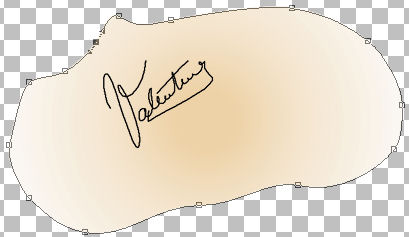
8. Clic droit sur le Calque vectoriel/convertir en Calque
9. Effets Filtres/Filtre alien Skin /eye Candy 5/textures/Animal fur/foal, cliquer sur l'onglet "pattern" changer les couleurs ( ici #f8e6c8 et #fffcf1 ) et les configurations suivantes {5, 8.16, 5, 35 } :
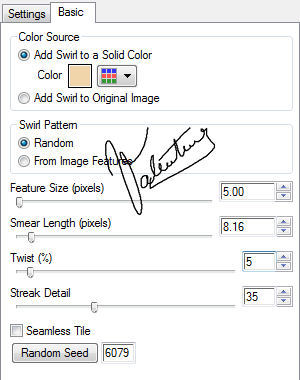
10. Réglage/ luminosité et contraste/ à 20 pour la luminosité
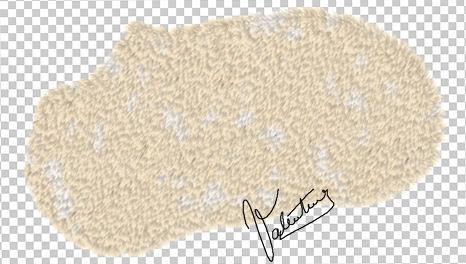
11. Refaire les étapes 3 à 8 pour la tête
12. Avec le pinceau rond/ et le même dégradés que plus haut, {taille 10 , R 100, D 100,E 100, O 100 }, cocher continu , dessiner un contour d'oreille, puis l'autre
( rappel: pour faire des traits plus "nets" dessiner d'un point à l'autre, en maintenant la touche MAJ du clavier )
13. Avec la baguette magique, sélectionner, tout en maintenant la touche MAJ, l'intérieur des 2 oreilles
14. Avec le pot de peinture et la couleur #ec9b80, remplir ces espaces

15. Sélections/ désélectionner tout
16. Avec l'outil ellipse, refaire la même chose que plus haut pour 2 pattes ( une avant, une arrière)

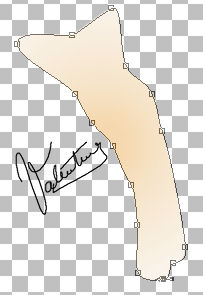
17. Dupliquer ces 2 pattes, et avec le sélecteur, modifier la largeur et/ ou la hauteur, pour respecter le profil (avant-plan/ arrière-plan)
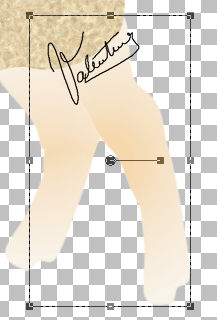
18. Avec le pinceau déformant, marquer les genoux et élargir le haut des pattes
19. Repositionner convenablement,tous les éléments séparés
20. Effets/ effets 3D/ Ombre portée / cocher "ombre sur le nouveau calque" ( cela permet de corriger lors d'une étape suivante) { 6, -11, 30, 10 }puis fusionner tous les calques
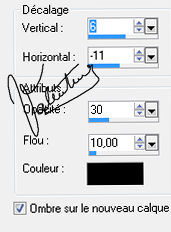
21. Ajouter un nouveau calque et dessiner les yeux, le nez, la bouche avec un marron #754337
22. Puis fusionner quand vous êtes certain du travail
23. Avec la même couleur que l'intérieur des oreilles, et le pinceau rond, taille 3 à 5, faire le contour des yeux et le bord de la bouche
24. Avec le pinceau à cloner, prendre un peu de fourrure du corps et en remettre sur le haut du crâne, et au départ des pattes, à la jonction avec le corps
25. Puis avec le pinceau d'étirement, tirer à ces endroits là, pour fondre les limites, adoucir un peu
26. Assombrir au niveau des genoux avec le pinceau à assombrir { T 6, R 35, D 25, O 27 }
27. Eclaircir avec le pinceau spécial, sur le devant, et quelques petites zones du corps, ainsi que le dessus de tête {taille 6, R 30, D 35, O 30 }
28. Pour terminer, revenons aux oreilles, et passer avec le pinceau "maculer" sur la limite du beige et du rose; puis reprendre le pinceau "tirer" pour marquer les endroits plus épais ou retombant, des bords d'oreilles.
29. Enfin sur le bord interne de l'ourlet d'oreille, faire une ombre avec le pinceau "assombrir"
30. Votre agneau doit être prêt à rejoindre un cadre ou une animation...Fichier/ exporter en tubes à images et Fichier/ enregistrer sous, en format *.pspimage
Bonne promenade, n'hésitez pas à m'écrire, ici !
00041398
le 02 mars 2008 - Graphisme et réalisation © Au jardin de Valentine